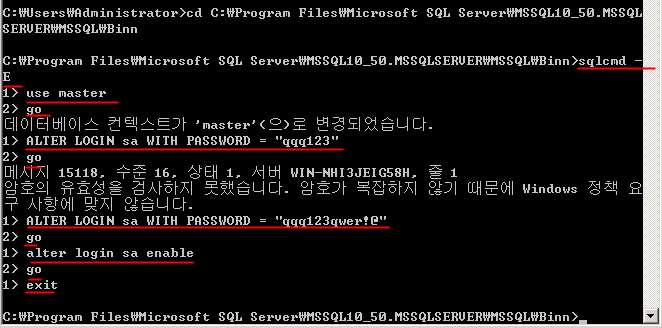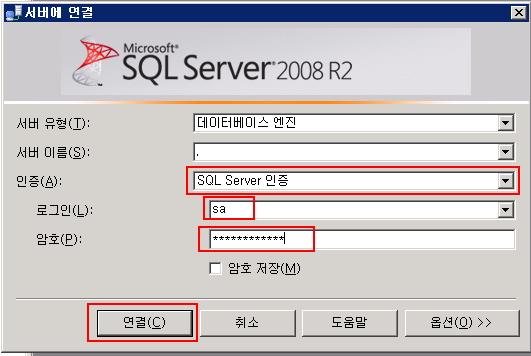MS-SQL을 사용하다 보면 SA로 로그인을 해야 하는 경우가 있다
그런데 윈도우 인증도 안되고 SA 로그인도 안되는 상황이라면 방법은 2가지이다
단일 사용자모드로 설정 한 후 윈도우 인증을 추가 하던가 아니면 SA 패스워드를 설정하던가
그럼 2가지 방법으로 MS-SQL 관리자모드를 들어갈수 있게 변경해 보자
첫번째 단일 사용자 모드로 설정 후 윈도우 인증 추가
1. MS-SQL이 실행되어 있다면 SQL-SERVER를 중지하자 (서비스에서 중지)
2. MS-SQL이 중지되었으면 MS-SQL일 설치되어 있는 시스템경로 이동 (CMD 창 이용)
시작->실행 -> cmd -> cd C:\Program Files\Microsoft SQL Server\MSSQL10_50.MSSQLSERVER\MSSQL\Binn
단일사용자모드 실행 명령어 : sqlservr.exe -m
3. 단일 사용자 모드로 변경이 되었으면 또다른 cmd 창을 실행 후 동일하게 sql 설치경로로 이동 후 명령어 모드로 돌입
|
1 2 3 4 |
cd C:\Program Files\Microsoft SQL Server\MSSQL10_50.MSSQLSERVER\MSSQL\Binn sqlcmd- E : 명령어 모드 입력 sqlcmd -E |
|
1 2 3 4 5 |
create login [CLOUD-DB1\xinetadmin] from windows go exec sp_addsrvrolemember "CLOUD-DB1\xinetadmin", "sysadmin" go exit |
여기서 중요한것은 컴퓨터이름과 사용자ID(윈도우사용자ID)를 정확하게 입력해야 한다 (윈도우사용자가 추가되어 있어야함)
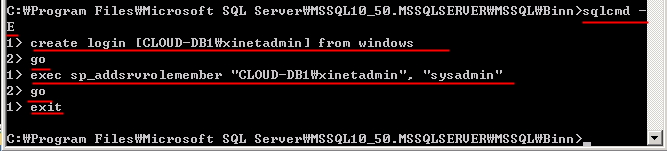
여기까지 완료가 되면 CMD 창을 닫고 서비스에서 SQL-SERVER를 시작하고 윈도우 인증을 하게 되면 정상적으로 윈도우
인증으로 로그인이 될수 있다
두번째 단일 사용자 모드에서 SA 를 사용할수 있게 설정 후 패스워드 입력하는 방법
1. MS-SQL이 실행되어 있다면 SQL-SERVER를 중지하자 (서비스에서 중지)
2. MS-SQL이 중지되었으면 MS-SQL일 설치되어 있는 시스템경로 이동 (CMD 창 이용)
시작->실행 -> cmd -> cd C:\Program Files\Microsoft SQL Server\MSSQL10_50.MSSQLSERVER\MSSQL\Binn
단일사용자모드 실행 명령어 : sqlservr.exe -m
3. SA ENABLE 및 패스워드 설정
단일 사용자 모드로 설정 후 또 다른 CMD 창 실행
|
1 2 3 |
cd C:\Program Files\Microsoft SQL Server\MSSQL10_50.MSSQLSERVER\MSSQL\Binn sqlcmd -E |
|
1 2 3 4 5 6 |
use master ALTER LOGIN sa WITH PASSWORD = "qqq123qwer!@"; go ALTER LOGIN sa ENABLE go exit |